现在的网络真的让有孩子的家长们很难放心,于是就想知道孩子们都用电脑和手机做了什么,上了哪些网站,玩了哪些游戏等等。或者家长们想控制孩子玩电脑的时间,让孩子只能打开指定的网站等。那么如何才能实现这些目的呢,如果你用的是Win10系统,就能使用“家庭安全”功能轻松掌握孩子使用电脑的情况。
首先,你需要为孩子创建一个儿童帐户,阿呆狗之前已经分享过Win10创建儿童帐户的教程,这里不再赘述。
打开“家庭安全”设置页面
进入“设置 – 帐户 – 家庭和其他人员”。如图:
在“你的家庭”下即可看到创建的儿童帐户。点击下面的“在线管理家庭设置”链接打开微软网站的“你的家庭”设置页面。如图:
在“孩子”帐户列表中即可看到已添加到“你的家庭”中的所有儿童帐户。在右侧展开“更多”,可以看到“Web 浏览,应用、游戏和媒体,在地图上查找”等选项。
家庭安全设置一:让孩子只能打开指定的网站
点击“Web浏览”打开设置页面。如图:
把“阻止不合适的网站”设置为“开”。
该设置适用于“Win10 电脑和手机、Xbox One”,不过需要注意的是:
该设置仅在孩子使用Microsoft Edge或IE浏览器时才有效,所以为了防止孩子使用其它浏览器上网,你还需要在后面的“应用和游戏”设置中阻止孩子使用其它浏览器上网。
然后在下面你就可以设置“始终允许这些网站”和“始终阻止这些网站”列表,让孩子只能打开你指定的网站。
家庭安全设置二:让孩子只能使用指定的应用程序和玩指定的游戏
在左侧导航栏切换到“应用、游戏和媒体”设置页面,把“阻止不适当的应用和游戏”设置为“开”。如图:
默认该设置已阻止孩子访问成人*电影和游戏。
该设置适用于“Win10电脑和手机、Win8手机Xbox One”等设备。
然后你可以在下面的“限制来自应用商店的应用、游戏和媒体”设置适宜孩子的年龄,选项从3岁一直到20岁。这样孩子就只能从应用商店购买、下载或观看指定年龄段的应用、游戏或电影等。
下面有“阻止的应用和游戏”列表,怎么阻止呢?还以上面的阻止孩子使用其他浏览器上网为例:
在页面左侧导航栏切换到“最近活动”页面。如图:
把“活动报告已打开”设置为“开”。以后就可以在该页面查看孩子使用Win10电脑/手机的情况了。在下面的“应用与游戏”列表中看看有没有需要阻止的应用程序和游戏,例如其它浏览器,如果有的话,阻止即可。
然后被阻止的应用和游戏就会显示在“应用、游戏和媒体”页面的“阻止的应用和游戏”列表中了。
家庭安全设置三:控制孩子玩电脑的时间
想要限制孩子玩电脑的时间,这在以前是个老大难问题,直接口头阻止或暴力夺取孩子会有情绪甚至爆发冲突。现在通过Win10家庭安全设置你只要设置好想要孩子玩的时间,超时或不在指定的时间段他就玩不成了。方法如下:
 阿呆狗
阿呆狗




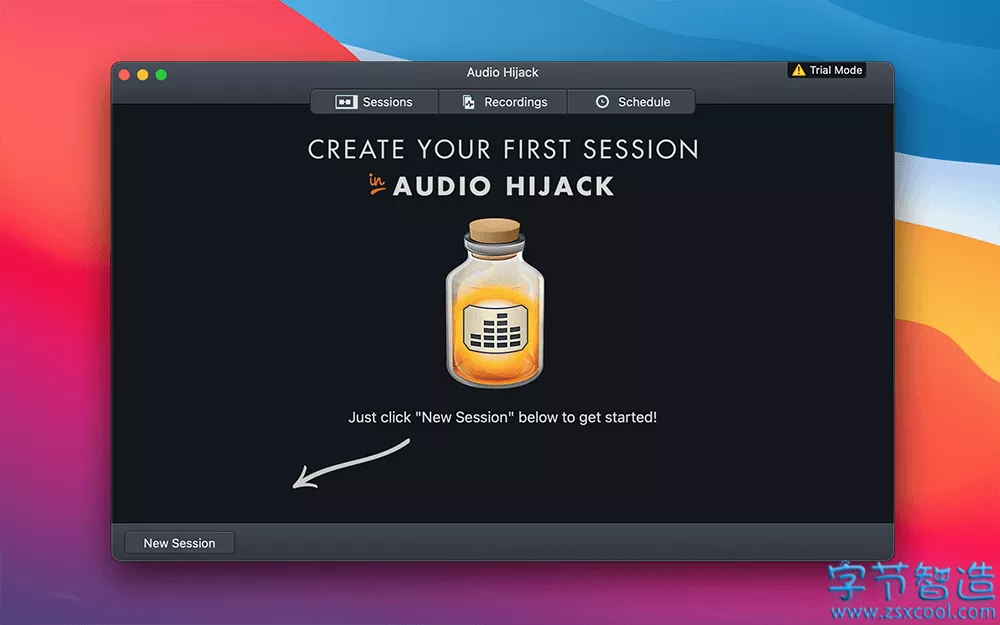





评论前必须登录!
注册